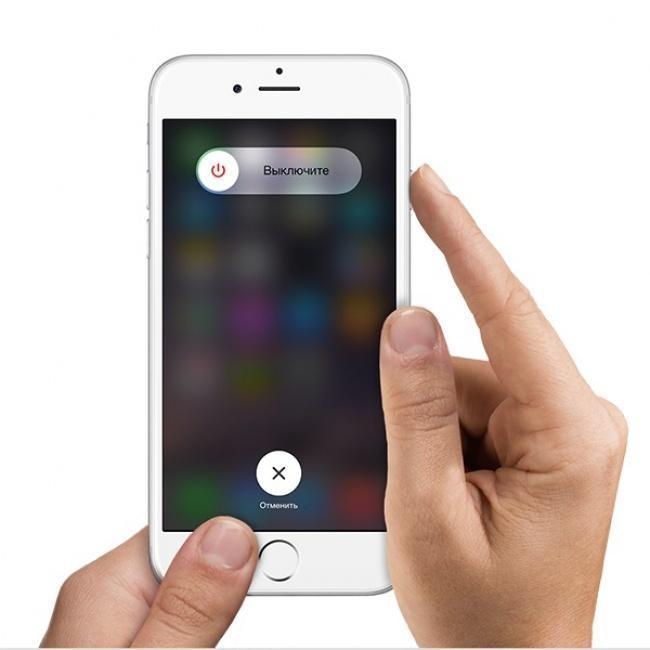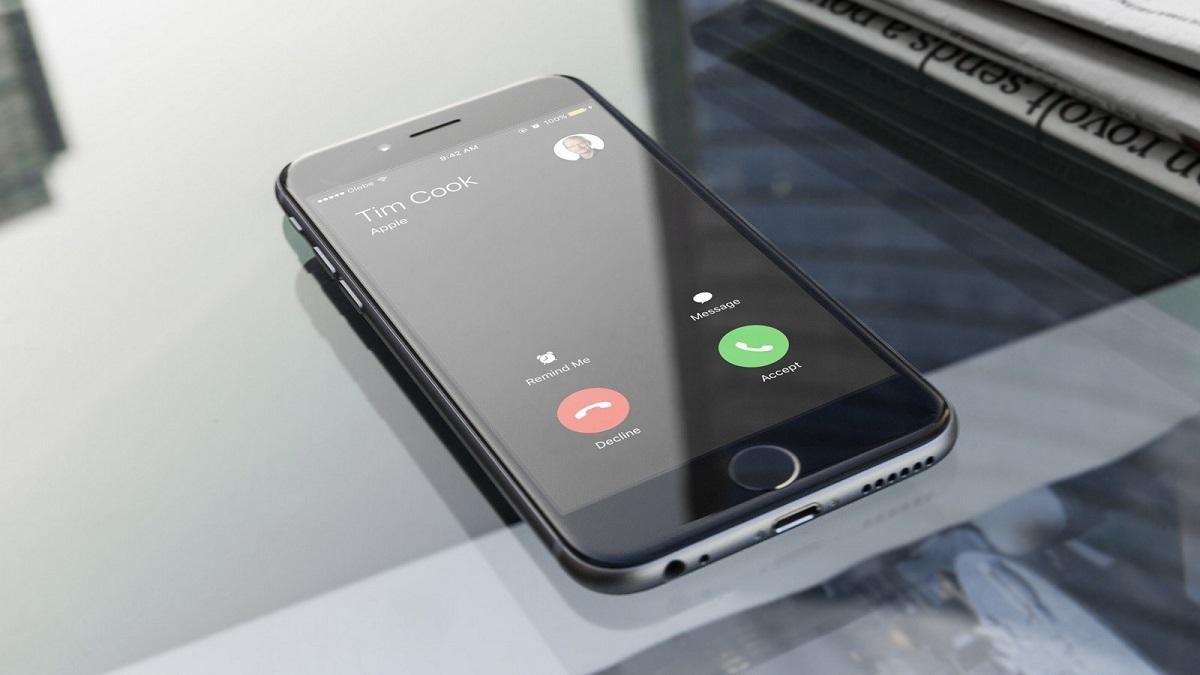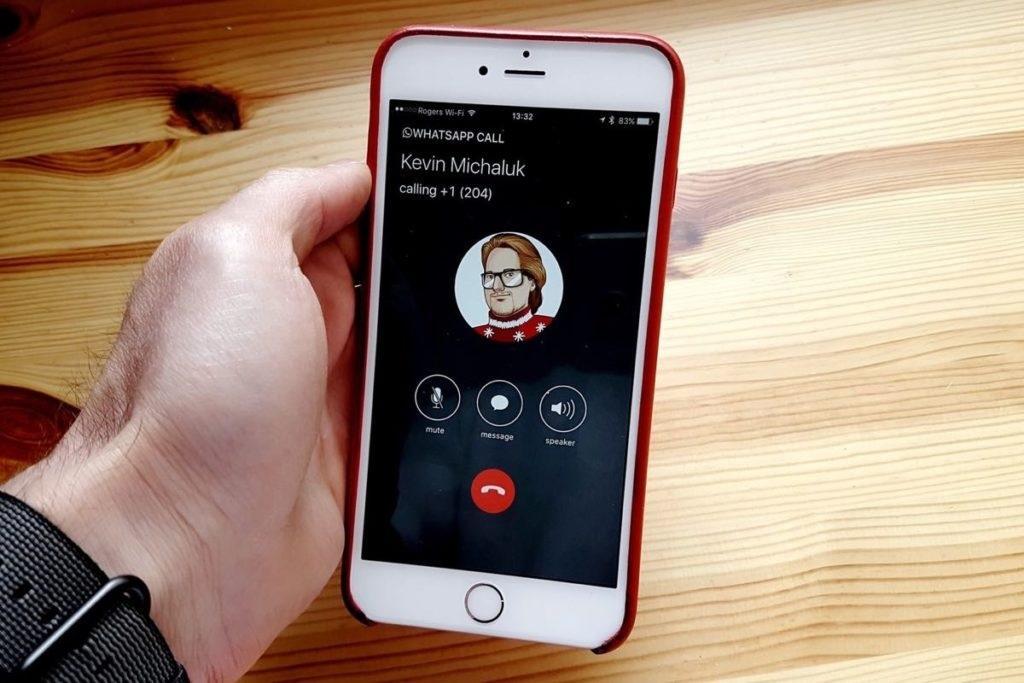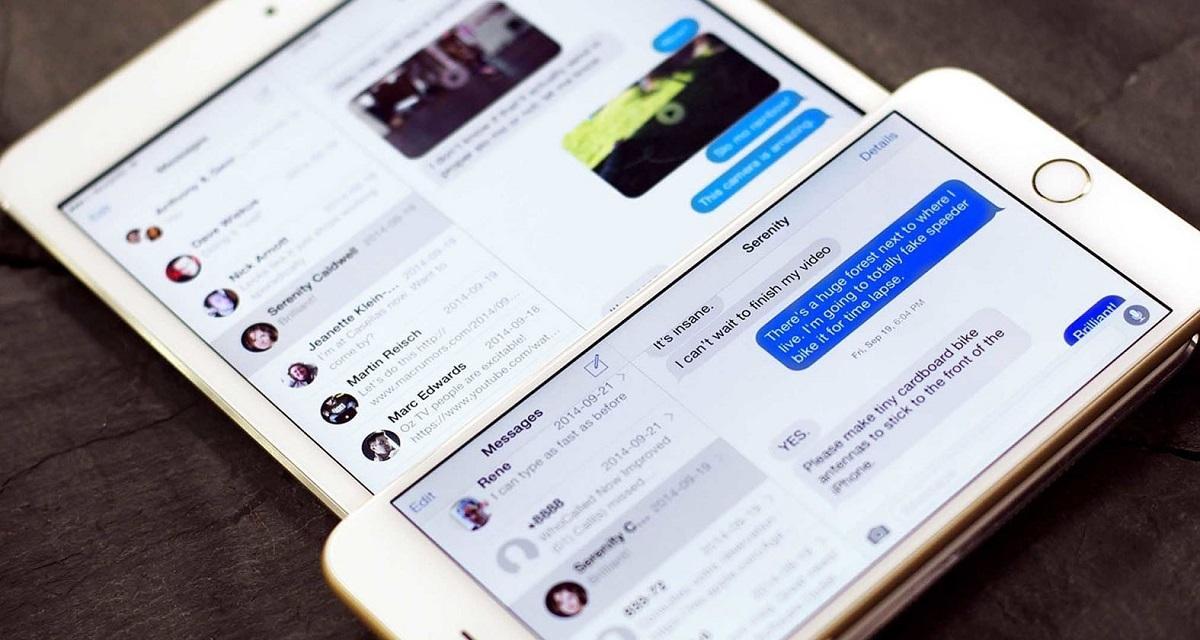- Как сделать переадресацию на iPhone?
- Как сделать переадресацию на Айфоне: обычный способ
- Как сделать переадресацию при помощи функции «Continuity»?
- Заключение
- Как сделать переадресацию на айфоне на другой номер
- Необходимость функции
- Что такое переадресация на айфоне
- Виды переадресации
- Как сделать переадресацию на айфоне
- Как отключить переадресацию на айфоне
- Включение переадресации через оператора на айфоне
- Как проверить, включена ли переадресация
- Описание функции «Continuity» (непрерывность)
Как сделать переадресацию на iPhone?
Переадресация была доступна даже на первых моделях Айфонов. Пользователям гаджетов с новейшими версиями iOS и вовсе доступен выбор, каким способом настроить перенаправление вызовов – благодаря инновационной функции «Continuity».
Ситуаций, при которых переадресация вызовов может оказаться необходимой – масса. Типичный пример: абонент отправился в путешествие и по приезде купил местную сим-карту, дабы не переплачивать за роуминг. Настроив переадресацию со старого номера на новый, он избежит риска пропустить важный звонок. Переадресация пользуется популярностью и у людей, привыкших чётко разграничивать рабочее и личное время. Покидая рабочее место, человек может активировать перенаправление вызовов на номер коллеги, который ещё не ушёл, и спокойно проводить время с семьёй.
Обладателю iPhone с iOS современной версии по силам настроить переадресацию сразу двумя способами. Мы подробно рассмотрим оба – и традиционный, и более нетривиальный.
Как сделать переадресацию на Айфоне: обычный способ
Включить переадресацию можно даже на самых «древних» Айфонах с начальными версиями iOS. Вот как это делается:
Шаг 1. В «Настройках» отыщите раздел «Телефон» и зайдите в него.
Шаг 2. В разделе «Телефон» вам понадобится найти подраздел «Переадресация» (блок «Вызовы»).
Шаг 3. Переключите тумблер «Переадресация» в одноимённом подразделе.
Шаг 4. На следующем экране введите номер, на который вы хотите перенаправлять вызовы. Допустимо использовать номера не только мобильных, но и сервисов Skype, Google Voice.
Шаг 5. Вернитесь назад. Вы увидите, что ползунок «Переадресация» остался в активированном состоянии, а чуть ниже появилось поле «Переадресовать», в которое внесён указанный вами номер. В статус-баре при этом высветится такой значок:
Выключить перенаправление вызовов с Айфона можно, просто переведя ползунок «Переадресация» в неактивное положение.
Переадресация будет действовать даже в том случае, если «яблочное» устройство отключено — потому что функция перенаправления вызовов реализована на уровне операторов связи. В этом и минус: мобильные провайдеры могут потребовать дополнительную плату за то, чтобы переадресация оказалась возможной. Уточнить стоимость переадресации со стороны оператора и подключить на номер соответствующую опцию можно по звонку в контактный центр организации – поставщика услуг.
Если на вашем iPhone установлена «операционка» одной из последних версий, вы можете организовать перенаправление вызовов альтернативным способом – бесплатным на 100%!
Как сделать переадресацию при помощи функции «Continuity»?
Функция «Continuity» (в переводе с английского – «непрерывность») впервые появилась на iOS 8. Разработчики ПО Apple утверждают, что эта функция сумела «подружить» iOS и OS X. Благодаря «Continuity» пользователь может объединить несколько устройств Apple для совместной работы.
Главная из возможностей «Continuity» заключается в следующем: входящий вызов отображается на экранах всех гаджетов, авторизованных под одним Apple ID – на iPhone, iPad, iPod Touch и даже на Mac. Следовательно, пользователь может взять трубку на том устройстве, которое находится ближе всех к нему.
Владельцы гаджетов с iOS 8-ой версии столкнутся с серьёзным ограничением: чтобы переадресация «Continuity» работала, необходимо подключить все устройства к одному источнику Wi-Fi сигнала. Это ограничение связывает пользователя «по рукам и ногам», и вот почему:
- С выключенного телефона вызовы не переадресовываются. Переадресацию можно настроить лишь в пределах ограниченной площади – той, которая находится под покрытием Wi-Fi.
В iOS 9 функции «Continuity» расширены, и подключаться к одной Wi-Fi сети для переадресации вызовов не нужно. Пользователь, который забыл iPhone дома, может запросто принять входящий вызов на рабочем Mac. При этом вовсе не обязательно, чтобы смартфон был во включенном состоянии.
Настраивать переадресацию «Continuity» нужно так:
Шаг 1. Авторизуйте все свои «яблочные» девайсы под одним Apple ID.
Шаг 2. Отыщите в «Настройках» Айфона раздел «Телефон» и зайдите в него.
Шаг 3. Проследуйте в подраздел «Вызовы на другие устройства» («Calls on Other Devices»).
Шаг 4. Переведите ползунок «Разрешить вызовы на другие устройства» («Allow Calls on Other Devices») в активное положение. Если вы остановитесь на этом этапе, iPhone будет переадресовывать вызовы на все остальные авторизованные под Apple ID «яблочные» устройства в пределах зоны покрытия одного Wi-Fi источника.
Шаг 5. В блоке «Разрешить вызовы на устройства» («Allow Calls On») переключите ползунки напротив тех гаджетов, на которые по-вашему должны перенаправляться вызовы со смартфона.
Переадресация за счёт функции «Continuity» является бесплатной, однако у этого способа есть существенный недостаток – перенаправление вызовов осуществляется только в пределах экосистемы Apple. При необходимости настроить переадресацию с iPhone на устройство с ОС Android «Continuity» бесполезна – пользователю придётся прибегнуть к традиционному способу.
Заключение
Прежде чем настраивать переадресацию на Айфоне обычным способом, юзеру нужно поинтересоваться у оператора, есть ли возможность добавления этой услуги на сотовый номер и какова её стоимость. Для абонента может оказаться неприятной неожиданностью то, что за перенаправление вызовов с него станут брать ежедневную плату.
Если нужно настроить переадресацию с одного «яблочного» устройства на другое, разумнее обратиться к функции «Continuity», которая будет осуществлять перенаправление вызовов в пределах экосистемы Apple, не требуя за это денег. Однако достаточно удобной функция «Continuity» является только на iOS версией выше 9.0.
Источник
Как сделать переадресацию на айфоне на другой номер
Переадресация — перенаправление звонящего по конкретному номеру на другой, установленный абонентом. Казалось бы, зачем такие виражи? Однако сегодня эта функция актуальна и полезна. Разработчики смартфонов прошли долгий путь, чтобы обеспечить человеку мобильность, одно из условий которой — возможность связаться с нужным абонентом независимо от обстоятельств.
Необходимость функции
Двухсимочные телефоны облегчили жизнь тем, кому приходилось приобретать два аппарата, чтобы иметь возможность подключиться к разным операторам сотовой связи. С одной стороны, удобно, с другой, аппарат становится бесполезным при посаженном аккумуляторе или вне зоны действия сети. Таким образом недоступными оказываются сразу два номера телефона. Что делать? Вернуться к нескольким смартфонам?
С функцией переадресации нет необходимости в двух телефонах
Есть более простой и надежный способ, дающий широкие возможности для того, чтобы всегда оставаться в зоне доступности — переадресация вызовов. Чем эта функция полезна? Предполагая проблемы со связью или с самим телефонам по разным причинам, можно настроить перенаправление звонков на любой альтернативный номер.
К сведению! Современные технологии позволяют настроить переадресацию не только на другой телефон, но и на номера электронных мессенджеров, что делает функцию еще более удобной и востребованной.
Что такое переадресация на айфоне
Компания Apple также позаботилась о своих клиентах, обеспечив свои девайсы возможностью перенаправления вызовов. Причем настройка достаточно проста и не требующая вмешательства сотовых операторов и денежных затрат.
Виды переадресации
Владельцам айфонов функция переадресации доступна в четырех вариациях:
- безусловная, при которой все звонки перенаправляются на указанный номер. Как правило, она используется в профессиональной деятельности, чтобы разгрузить номер сотрудника, который не может в данный момент ответить на звонок, но его с легкостью способен заменить другой человек;
- «Занято». Функция позволяет настроить переадресацию, если линия занята, а звонок очень важен. Этот вид также чаще применяется в профессиональной сфере;
- «Нет ответа». Как правило, используется владельцами двух телефонов. Переадресация удобно тем, что, если одного из аппаратов не окажется под рукой, можно спокойно пользоваться другим, не волнуясь о пропущенных важных звонках;
- «Недоступно». Предугадать качество связи в дороге или выносливость аккумулятора достаточно сложно. В таких случаях, отправляясь в дальнюю поездку, можно заранее настроить переадресацию, если основной номер телефона будет недоступен.
Обратите внимание! При безусловной переадресации вызовов на айфоне автоматически станет недоступной функция всех входящих звонков.
Переадресация позволяет быть на связи, даже если сел телефон
Как сделать переадресацию на айфоне
Как включить переадресацию на айфоне? Настраивать функцию достаточно легко. Алгоритм действий не менялся со времен iPhone 5 S и SE. Пользователям, которым понадобилась переадресация на iPhone, нужно сделать следующие действия:
- Зайти в настройки телефона.
- Выбрать вкладку «Телефон».
- В меню «Вызовы» зайти в пункт «Переадресация».
- Включить функцию, перетянув затвор вправо.
После включения появятся подпункты «Собственное» и «Переадресовать». Второй подпункт позволяет переадресовывать все входящие вызовы на указанный контакт.
При перетягивании затвора вправо в подпункте «Собственное» откроется меню из трех позиций:
- «Занято» (переадресуются все параллельные вызовы);
- «Нет ответа» (будут перенаправлены не отвеченные);
- «Недоступно» (если телефон выключен или вне зоны действия сети).
Последнее действие — определить нужный вариант переадресации, включить его и указать номер, куда будут направляться вызовы.
К сведению! В контактах можно указать не только мобильный номер, но и Skype, Viber, Google Voice и другие сервисы.
Айфон позволяет включать разные виды переадресации поочередно или же настраивать все пункты вместе с одним номером телефона или несколькими. Если заполнить все доступные пункты меню, телефон сам определит условия, когда должна будет включаться нужная переадресация.
Как сделать переадресацию на другой номер на айфоне, если возникла такая необходимость? Чтобы сменить номер в одном из пунктов меню, достаточно ввести новый контакт вместо имеющегося.
В айфоне заложено 4 вида переадресации
Как отключить переадресацию на айфоне
Убрать переадресацию на айфоне еще проще, чем поставить. Для этого нужно выполнить те же самые действия, что и при включении:
- Зайти в «Настройки».
- Выбрать «Телефон».
- В меню «Вызовы» перейти в пункт «Переадресация».
- Перетянуть бегунок влево, чтобы отключить функцию.
Важно! Второй способ отключения функции — воспользоваться запросом «##002#». После сброса команды «Переадресация» все звонки будут поступать на основной номер.
Включение переадресации через оператора на айфоне
Если по каким-либо причинам не устраивает подключение опции через само устройство, можно обратиться к мобильному оператору. Любой провайдер мобильной связи оказывает эту услугу. Например, МТС предлагает все виды переадресации, которые уже заложены в айфоне.
Подключается одним из способов:
- набрав команду «*111*40#», нажать на трубку вызова;
- через кабинет пользователя.
Настроить опцию можно самостоятельно в личном кабинете через ввод специальных команд или же обратиться в салон сотовой связи.
Важно! При обращении в салон с собой обязательно должен быть документ, удостоверяющий личность.
Сколько стоит услуга? Как правило, подключение переадресации бесплатно. Плата взимается только за звонки по установленным тарифам конкретного оператора.
Обратите внимание! Через оператора доступна переадресация только на телефонные номера. Перенаправить звонок на мессенджеры не получится.
Как проверить, включена ли переадресация
Очень важно после настройки опции убедиться в том, что она включена и корректно работает. Первый признак того, что функция активирована — появление на панели статуса справа от значка Wi-Fi иконки в виде телефонной трубки со стрелкой.
Второй вариант — воспользоваться мобильными запросами:
- *#62#. По запросу выводится номер телефона, на который будут поступать перенаправленные вызовы. Если введенный номер и тот, который появится на экране, совпадают, значит функция подключена верно, и можно быть уверенным, что вызовы дойдут до нужного абонента;
- *#21#. После введения команды на экране появится отчет о переадресованных звонках и сообщениях, текстовых и голосовых. Команда нужна, чтобы проверить, корректность работы переадресации.
Третий способ примитивный — после активации позвонить с другого телефона, чтобы лично убедиться, что опция будет работать правильно.
Есть три способа проверить работу переадресации, один из которых «дедовский»
Описание функции «Continuity» (непрерывность)
Опция специально разработана для любителей техники Apple, чтобы связать все устройства в одну макросистему для более удобного использования. Почему это удобно? Эта опция позволяет принимать входящие звонки и сообщения, поступающие на iPhone, и не отрываться от работы на Mac, iPad или iPod touch.
Как это работает? Перенаправить звонки с айфона можно на другое устройство Apple, поддерживающее функции «Непрерывность» и находящееся рядом. Чтобы активировать опцию, нужно:
- Выполнить вход в iCloud с телефона и другого устройства под одним ID.
- Тоже самое сделать при входе с каждого устройства в FaceTime.
- Подключить устройства к одной беспроводной сети Интернет.
- На айфон зайти в «Настройки», выбрать в меню «Телефон», затем вкладку «Вызовы на другие устройства» и активировать «Разрешить вызовы».
- На iPad, iPod touch, Mac в «Настройках» выбрать FaceTime и активировать «Вызовы с iPhone».
Функция «Непрерывность» позволяет принимать звонки с айфона на других устройствах Apple
После подключения можно совершать звонки, отправлять сообщения с любого устройства через айфон. Для этого достаточно на компьютере Mac выбрать любой контакт, хранящийся в программах Safari, и активировать команду «Позвонить с iPhone». Или в FaceTime ввести в окне поиска номер и нажать иконку в виде телефонной трубки, чтобы осуществить вызов.
К сведению! Если нет необходимости контролировать звонки и сообщения, поступающие с телефона, на устройстве достаточно отключить «Вызовы с iPhone».
Компания Apple позаботилась о своих клиентах, чтобы они всегда были на связи. Функция «Переадресация» позволяет создать запасной вариант на случай, если не будет возможности принять звонок с айфон, а наличие нескольких способов подключения делают ее доступной для любого пользователя.
Источник